vscodegit拉取代码到本地
VS Code Git:简介与使用

VS Code是一款轻量级的代码编辑器,而Git是一个流行的分布式版本控制系统。在VS Code中使用Git可以方便地拉取代码到本地。本文将介绍如何使用VS Code Git进行代码拉取,帮助你更好地管理项目代码。
安装VS Code Git插件
在使用VS Code进行Git操作之前,需要先安装Git插件。打开VS Code,点击左侧的扩展按钮,搜索并安装“Git”插件。安装完成后,重新启动VS Code,你将看到左侧的源代码管理面板中出现了Git相关的图标和选项。
配置Git
在使用Git之前,需要进行一些基本的配置。打开VS Code的终端,输入以下命令来配置你的Git用户名和邮箱:
git config --global user.name "Your Name"
git config --global user.email "your-email@example.com"
这样,你的Git就配置好了,可以开始使用了。
克隆远程代码库
要拉取代码到本地,首先需要克隆远程代码库。在VS Code中,点击源代码管理面板上的Git图标,选择“克隆存储库”选项。在弹出的对话框中,输入远程代码库的URL和本地存储路径,点击确定即可开始克隆。
切换到目标分支
在克隆完成后,你将得到一个本地代码库。接下来,需要切换到目标分支。点击源代码管理面板上的Git图标,在分支列表中选择你想要切换的分支。VS Code会自动切换到该分支,并显示该分支的代码。
拉取最新代码
在切换到目标分支后,你可能需要拉取最新的代码。点击源代码管理面板上的Git图标,选择“拉取”选项。VS Code会自动从远程代码库拉取最新的代码到你的本地代码库。
查看代码差异
在拉取最新代码后,你可以使用VS Code的代码差异工具来查看代码的变化。点击源代码管理面板上的Git图标,选择“查看差异”选项。VS Code会显示你的本地代码与远程代码库之间的差异,方便你了解代码的变动情况。
提交本地修改
在对代码进行修改后,你需要将修改提交到远程代码库。点击源代码管理面板上的Git图标,选择“提交”选项。在弹出的对话框中,输入提交信息,点击确定即可将本地修改提交到远程代码库。
通过VS Code Git插件,你可以方便地拉取代码到本地,并进行版本控制和协作开发。本文介绍了如何安装VS Code Git插件、配置Git、克隆远程代码库、切换分支、拉取最新代码、查看代码差异以及提交本地修改。希望这些信息对你在使用VS Code进行Git操作时有所帮助。

相关推荐HOT

git更改用户名密码会重置吗
在当今数字化的时代,保护个人信息的重要性变得越来越突出。随着互联网的普及,人们的个人信息被广泛应用于各种在线平台和应用程序中。而对于那...详情>>
2023-09-11 12:59:36
git查看当前用户名与密码的配置
文章本文将详细阐述如何使用git查看当前用户名与密码的配置。我们将介绍git的基本概念和用途。然后,我们将从六个方面探讨如何查看当前用户名与...详情>>
2023-09-11 12:19:04
git版本管理工具作用
Git版本管理工具的作用Git是一款分布式版本控制系统,被广泛应用于软件开发中。它的出现极大地提升了团队协作的效率,保证了代码的稳定性和可追...详情>>
2023-09-11 11:31:14
Git管理工具的主要作用
1. Git是一种分布式版本控制系统,被广泛用于软件开发中,而Git管理工具则是为了更方便地使用Git而开发的辅助工具。Git管理工具的主要作用是简...详情>>
2023-09-11 11:08:57














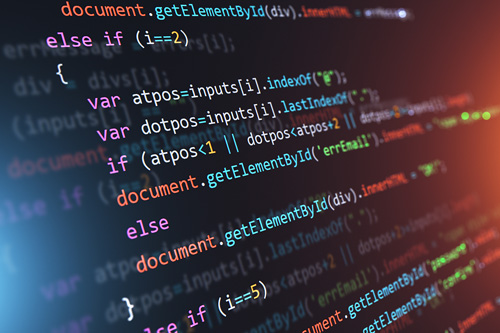










 京公网安备 11010802030320号
京公网安备 11010802030320号